Los videos son una forma fantástica de conectar con la gente y compartir información en el mundo digital actual. Pero, ¿sabes qué puede hacerlos aún más increíbles? ¡La transparencia! Archivos de video transparentes, que tienen fondos transparentes, te permiten hacer cosas interesantes como superponer, añadir efectos especiales y hacer que tu contenido sea más atractivo visualmente. En esta guía te explicamos por qué es una herramienta estupenda para que tus videos destaquen y te mostramos formas sencillas de crear videos transparentes.
En este artículo
¿Qué es un archivo de video transparente?
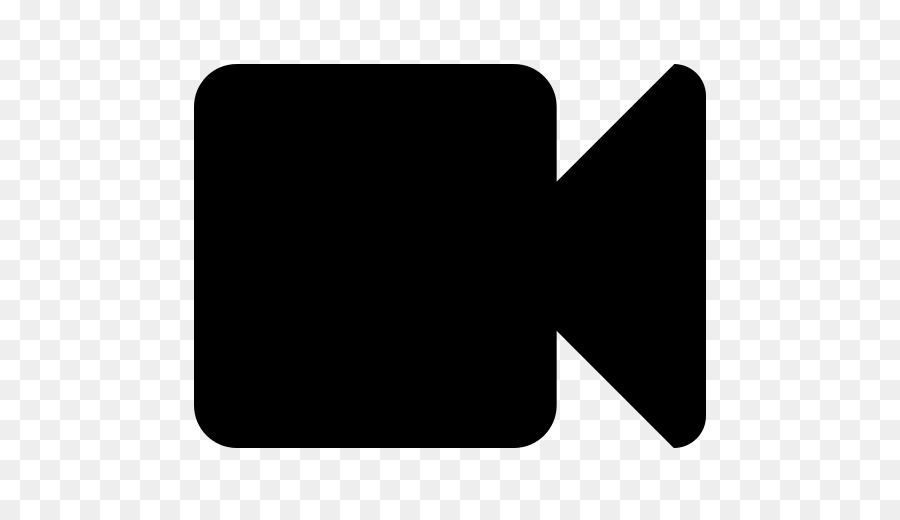
Un archivo de video transparente es como un video mágico en el que el fondo desaparece, haciendo que resalten las partes coloreadas del video. Los videos normales muestran todo en color, pero los transparentes te permiten superponer videos para crear imágenes atractivas que atraigan la atención. Puedes hacerlo utilizando distintos tipos de archivos y métodos, en función de lo que quieras hacer.
Archivo de video transparente: Dónde utilizarlo
Los videos transparentes pueden hacer muchas cosas interesantes para que la gente se interese y participe. Veamos algunas formas en que los videos transparentes pueden ser muy útiles:
- Visuales del sitio web: Haz que tu sitio web sea más divertido utilizando videos transparentes para conseguir efectos geniales. Captará la atención de los visitantes y hará que tu sitio web tenga un aspecto impresionante.
- Visualizar anuncios: Si quieres que tus anuncios sean especiales, utiliza videos transparentes. Hará que tus anuncios sean más interesantes y diferentes de los demás.
- Demos interactivas: Utiliza videos transparentes para mostrar a la gente cómo utilizar un producto. Es como una guía que les anima a probar distintas funciones e interactuar con lo que les estás mostrando.
- Contenido educativo: En las clases en línea, utiliza videos transparentes para que los alumnos hagan actividades en el sitio web. Les mantiene implicados y activos antes de pasar a la siguiente lección.
Formatos de archivo comunes para archivos de video transparentes
Los videos transparentes utilizan distintos tipos de archivo, cada uno con su propia finalidad. Veamos cuatro de las más comunes de una forma fácil de entender.
1. GIF (Graphics Interchange Format)
Los GIF son simples imágenes animadas. Pueden tener partes transparentes, lo que los hace ideales para colocar animaciones sobre distintos fondos. Los GIF funcionan en casi todos los sitios web y dispositivos. Cualquiera puede hacer GIF porque son fáciles de crear. Además, los GIF son buenos para animaciones cortas y sencillas. Sin embargo, los GIF no se ven tan bien porque solo pueden utilizar un número limitado de colores. Además, los GIF no son los mejores para animaciones complejas o detalladas.
2. APNG (Animated Portable Network Graphics)
Los APNG son como los GIF, pero mejores. Tienen mejor aspecto y pueden hacer más cosas. Pueden ser transparentes en algunas partes, lo que permite diseños más interesantes. Los APNG se ven mejor que los GIF y tienen animaciones más suaves. Pueden ser claros en cualquier parte, lo que los hace buenos para diseños detallados. Los APNG no son demasiado difíciles, pero pueden hacer más que los GIF. Pero no todos los sitios web pueden mostrar los APNG con la misma facilidad que los GIF. Además, los APNG con muchos detalles pueden tardar más en cargarse.
3. MOV (QuickTime Movie) con canal alfa
Los archivos MOV son buenos para trabajos de video serios. Pueden tener partes transparentes, para que puedas utilizarlas en videos profesionales. Los archivos MOV hacen que los videos tengan muy buen aspecto y los utilizan los profesionales. Pueden tener partes transparentes, lo que las hace adecuadas para distintos fondos. Los profesionales utilizan archivos MOV para trabajos de video serios. Pero cuando los archivos MOV son más grandes, ocupan más espacio. A veces, es posible que los sitios web no muestren los archivos MOV tan fácilmente como otros formatos.
4. WebM con VP9
WebM es una nueva forma de hacer videos para Internet. Hace que los videos se vean bien pero no ocupa demasiado espacio. VP9 es una forma especial de hacer que los videos sean claros en algunas partes. Los videosWebM se ven bien y no necesitan mucho espacio. Muchos sitios web pueden mostrar videos WebM. WebM es ideal para videos en Internet. Sin embargo, es posible que algunos navegadores de Internet antiguos no muestren bien los videos WebM. Dependiendo de dónde los utilices, puede que tengas que hacer cosas adicionales para asegurarte de que funcionan en todas partes.
Comprender estos formatos te ayudará a elegir el más adecuado para tu proyecto. A medida que las cosas cambian, mantenerse al día con los nuevos formatos es importante para utilizar lo último en tecnología de video.
Cómo crear archivos de video transparentes
Adquiere conocimientos y habilidades para elevar tus proyectos a nuevas alturas utilizando archivos de video transparentes. Saber cómo añadir transparencia es clave a medida que aumenta la necesidad de efectos visuales atractivos. Esta guía desglosa todo lo necesario para dar sabor a tus presentaciones. Tanto si eres un profesional como si acabas de empezar, esta guía te ayuda a añadir un estilo claro a tus proyectos, haciendo que tus videos destaquen. Crea tus propios archivos de video transparentes siguiendo cualquiera de estos pasos:
Opción 1: Utiliza un programa de edición de video
- Elige tu software: Selecciona un software de edición de video que admita transparencias. Las opciones más populares son Adobe Premiere Pro y Wondershare Filmora.
- Importa tu video: Abre tu archivo de video en Filmora

- Añade transparencia: Utiliza las herramientas de Filmora para designar las zonas del video que deben ser transparentes. Esto suele implicar trabajar con capas y máscaras.

- Exporta el video: Una vez que hayas editado y añadido transparencia, exporta el video en un formato que admita transparencias, como MOV con un canal alfa.
Por ejemplo, elige Filmora.
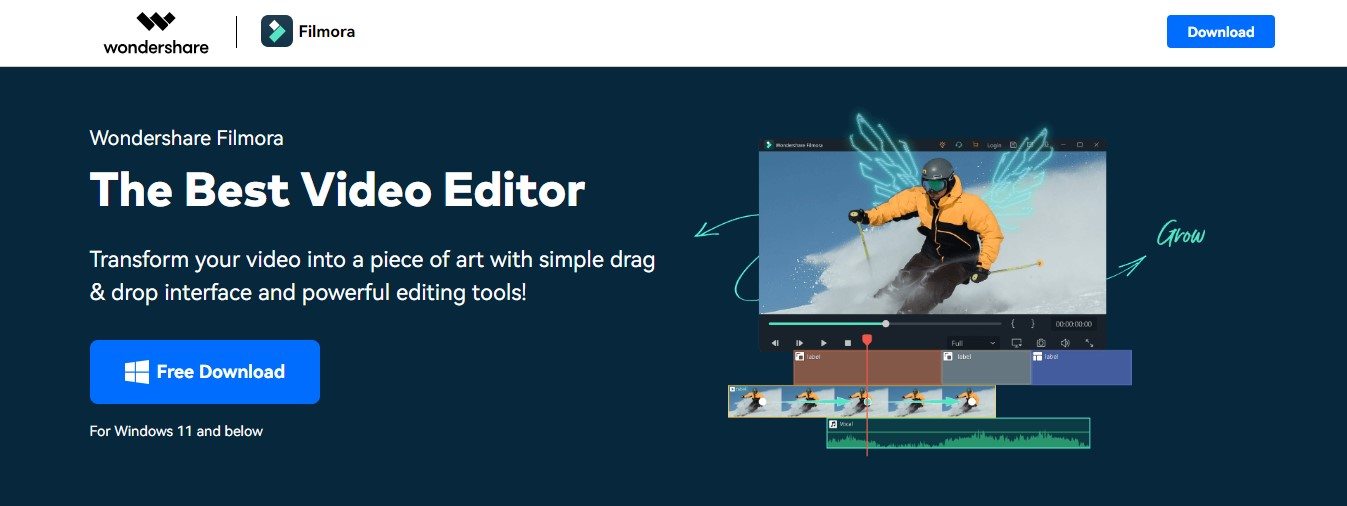

Sugerencias:
- Familiarízate con las funciones del software de edición de video que hayas elegido para trabajar con transparencias.
- Guarda el archivo del proyecto por si necesitas modificarlo más adelante.
Opción 2: Exporta con canales alfa
- Selecciona el formato adecuado: Elige un formato de video que admita canales alfa. Las opciones más comunes son MOV, WebM o AVI.

- Habilita canal alfa: En tu software de edición de video o codificador, activa el canal alfa o la opción de transparencia durante los ajustes de exportación.
- Ajusta la configuración: Ajusta los parámetros como la resolución, velocidad de fotogramas y compresión según sea necesario.

- Exporta el video: Ejecuta el proceso de exportación, y tu video se guardará con la transparencia intacta.
Consejos:
- Comprueba la configuración de exportación para asegurarte de que el canal alfa está activado.
- Prueba el video exportado para confirmar la transparencia en distintos entornos.
Opción 3: Herramientas y recursos en línea
- Elige una herramienta en línea: Explora las plataformas y herramientas en línea que facilitan la creación de videos transparentes. Sitios web como Kapwing, Ezgif, o Clideo suelen ofrecer interfaces fáciles de usar. Por ejemplo, elige Clideo.
- Carga tu video: Utiliza la interfaz de Clideo para subir tu archivo de video.
- Aplica transparencia: Utiliza las herramientas en línea para aplicar transparencia, normalmente a través de sencillos ajustes o funcionalidades de arrastrar y soltar.

- Descarga el resultado: Una vez satisfecho con los cambios, descarga el video procesado con transparencia.
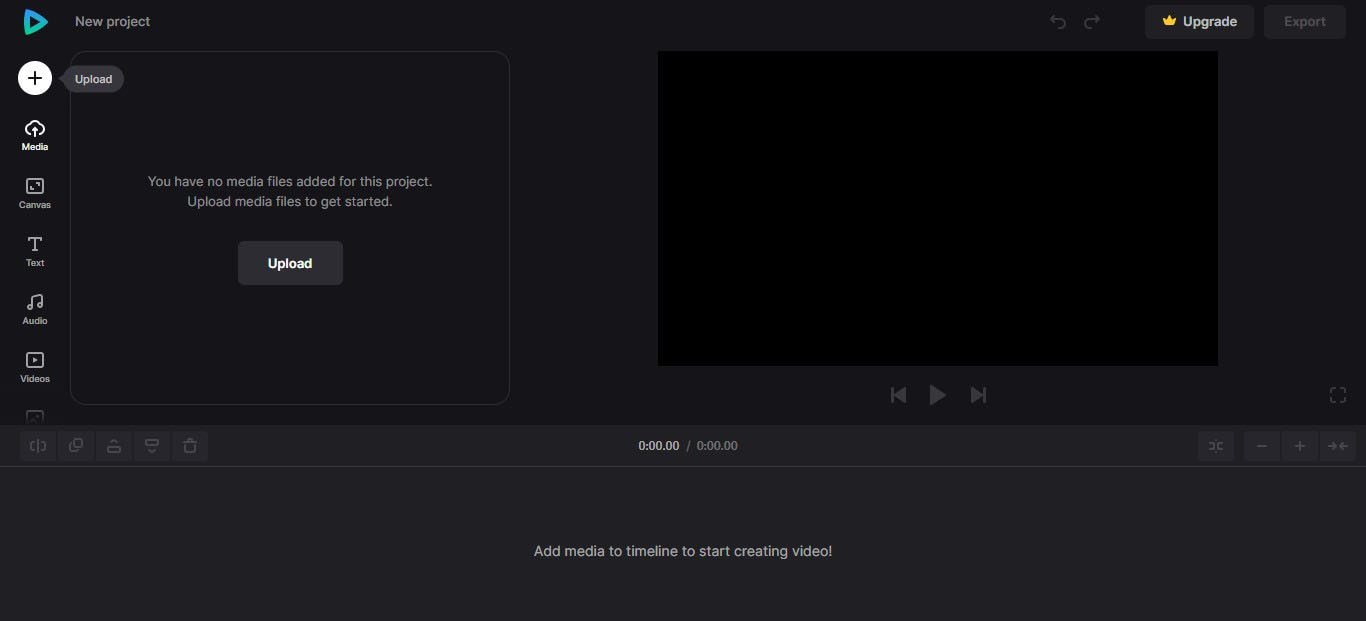
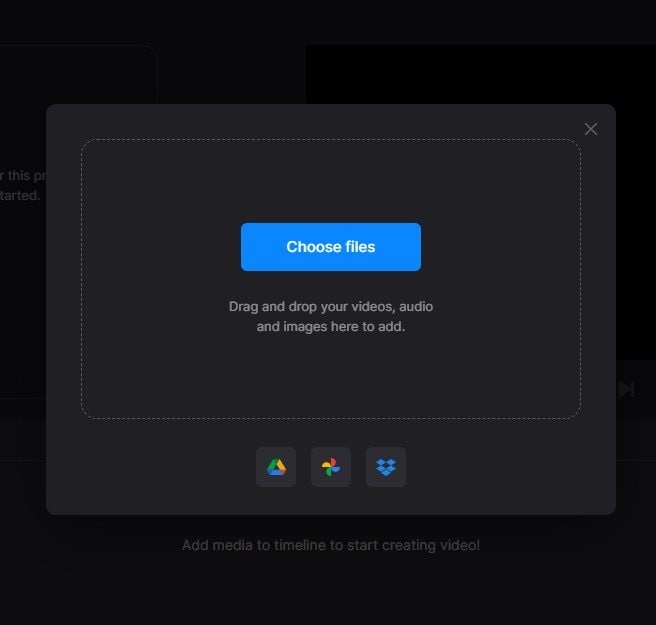
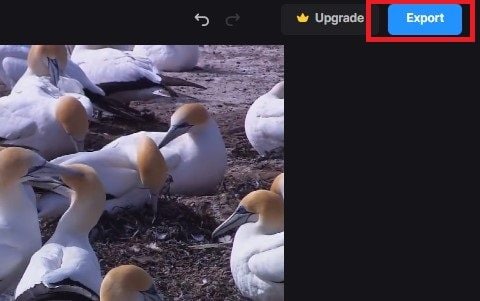
Sugerencias:
- Asegúrate de que la herramienta en línea que elijas admita el formato de salida que necesitas.
- Comprueba si hay marcas de agua o limitaciones impuestas por las versiones gratuitas de las herramientas en línea.
Estos pasos te ayudarán a crear archivos de video transparentes para tus proyectos. Tanto si te gusta utilizar software de edición de video como herramientas en línea, estos métodos funcionan para distintos niveles de habilidad y necesidades de proyecto.
Posibles problemas con los archivos de video transparentes
Los videos transparentes pueden plantear algunos problemas. Aquí tienes algunas cosas que debes tener en cuenta:
- Daños o corrupción de archivos: A veces, los archivos de video transparente pueden dañarse o corromperse, lo que puede alterar su calidad y su funcionamiento.
- Tamaño del archivo y compresión: Piensa en el tamaño de tu archivo y en cuánto lo has comprimido. Encontrar el equilibrio adecuado es crucial, porque demasiada compresión puede afectar a la transparencia del video.
- Problemas de compatibilidad: Asegúrate de que tu video transparente funciona en diferentes dispositivos y software. Esto ayuda a evitar problemas para reproducir el video o verlo correctamente.
Cómo resolver estos problemas de archivos de video transparentes
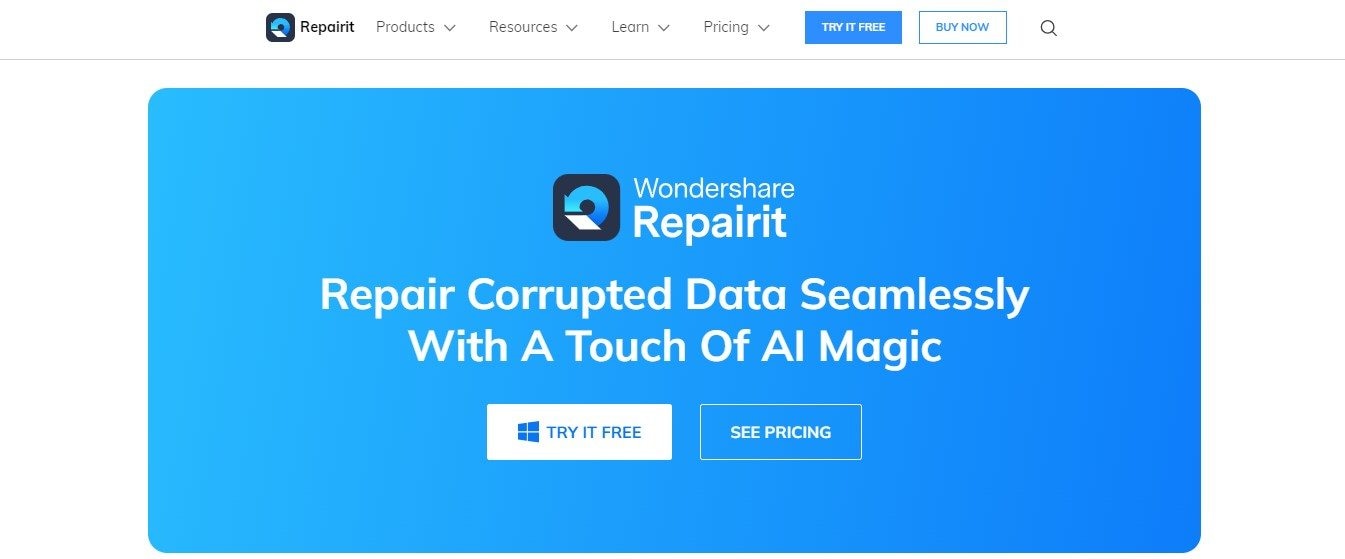
Los archivos de video transparentes son muy utilizados para contenidos digitales, pero pueden presentar problemas como daños o no funcionar bien con distintos dispositivos. Wondershare Repairit ayuda a solucionar estos problemas, facilitando a la gente el uso y disfrute de videos transparentes sin problemas.
¿Qué hace especial a Wondershare Repairit?
- Fácil de usar: Wondershare Repairit tiene una interfaz sencilla que cualquiera, independientemente de sus conocimientos técnicos, puede navegar fácilmente.
- Soporte de formato ancho: Este software puede manejar muchos formatos de video de sus archivos de video transparentes.
- Característica de la vista previa: Puedes comprobar los archivos reparados antes de completar la recuperación, asegurándote de que el archivo de video transparente reparado cumple tus expectativas.
- Reparación a granel: Si tienes varios archivos de video transparentes corruptos, Wondershare Repairit te permite arreglarlos todos a la vez. Ahorra tiempo, ¿verdad?
- Alto porcentaje de éxito: Repairit repara archivos de video transparentes mejor que otros programas similares, con mayor éxito.
- Detección automática de problemas de video transparente: Wondershare Repairit identifica y resuelve automáticamente problemas comunes de archivos de video transparentes como transiciones, superposiciones y sincronización de audio.
Para las almas creativas, ya sean creadores de contenidos, cineastas o simplemente alguien que trabaje con archivos multimedia, Wondershare Repairit ofrece una solución sólida para salvar su trabajo. Con buena reputación y opiniones de usuarios, es una herramienta confiable para arreglar rápida y eficazmente tus archivos de video transparentes dañados.
Antes de intentar cualquier reparación, asegúrate de crear copias de seguridad de tus archivos de video transparentes. Esto garantiza que puedas restaurar los archivos originales en caso necesario. Este es el procedimiento paso a paso a seguir una vez que hayas descargado el archivo dañado en tu dispositivo local.
Paso 1: Carga tu archivo de video transparente dañado en Wondershare Repairit
- Descarga e instala Wondershare Repairit en tu computadora Mac o Windows; abre el programa.
- Selecciona "'Más tipos de reparación", entonces elige "Reparación de videos".
- Haz clic en el "+ Añadir" para importar los archivos de video transparentes dañados.

Paso 2: Repara archivo de video transparente dañado
- Wondershare Repairit mostrará la lista de archivos cargados y algunos detalles sobre ellos.
- Haz clic en el "Reparar" para iniciar el proceso de reparación del video.

Paso 3: Previsualiza y guarda el archivo de video transparente reparado
- Una vez finalizado el proceso de reparación, previsualiza el video transparente reparado.
- Si estás satisfecho, haz clic en "Guardar" para conservar el archivo de video transparente fijo en la ubicación que desees.

Paso 4: Utiliza el modo de reparación avanzada para casos graves
- En caso de daños graves, procede al modo "Reparación avanzada de video". Este modo utiliza archivos de video de muestra para aumentar la velocidad de reparación; asegúrate de que el video de muestra esté en formato MP4 y procede del mismo dispositivo.

Wondershare Repairit guardará los archivos de video transparentes reparados en la ubicación especificada, lo que permitirá disfrutarlos sin problemas.
Conclusión
En pocas palabras, el uso de videos transparentes puede hacer que tu contenido digital sea más emocionante, ya sea para sitios web o demostraciones educativas. En esta guía se explican formas sencillas de crear videos transparentes, desde el uso de programas de edición de video hasta herramientas en línea. Sin embargo, a veces los archivos de video transparentes pueden sufrir daños o problemas de compatibilidad. Aquí es donde entra en juego Wondershare Repairit, una herramienta muy útil para solucionar estos problemas y garantizar que tus videos transparentes funcionen sin problemas. Únicamente tienes que seguir los sencillos pasos que se indican en la guía, y no solo crearás videos transparentes llamativos, sino que también solucionarás cualquier problema, haciendo que tu experiencia con los contenidos digitales no tenga complicaciones.
Preguntas frecuentes
¿Qué es un archivo de video transparente?
Un archivo de video transparente es un video en el que el fondo es transparente, lo que permite que destaquen las partes coloreadas.¿Cuáles son los formatos de archivo habituales para los videos transparentes?
Los formatos de archivo más habituales son:1. GIF (Formato de intercambio de gráficos)
2. APNG (Gráficos de red portátiles animados)
3. MOV (QuickTime Movie) con canal alfa
4. WebM con VP9
¿Cómo crear archivos de video transparentes?
Puedes crear videos transparentes a través de:1. Uso del software de edición de video
2. Exportar con canales alfa
3. Herramientas y recursos en línea



